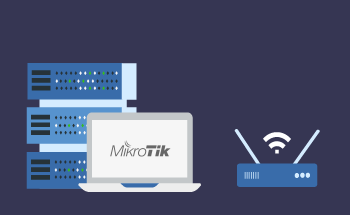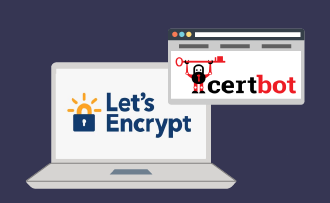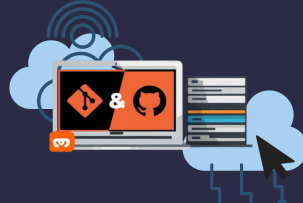Guía sobre cómo descargar la carpeta de Google Drive mediante el uso de la línea de comandos
09:10, 23.05.2024
El almacenamiento en la nube ha demostrado ser mucho más cómodo que sus alternativas. La solución de almacenamiento en la nube más conocida es Google Drive, y hay razones para ello. Google Drive es una solución gratuita (hasta 15 GB) que admite el acceso remoto y múltiples formatos de documentos. Además, tiene una interfaz de usuario intuitiva, lo que facilita el uso del servicio. Sin embargo, según nuestra experiencia, cuando se trata de utilizar su funcionalidad ampliada, puede haber algún problema.
Por ejemplo, puede que quiera descargar una carpeta a través de la línea de comandos, pero, según nuestra experiencia, parece que no es tan sencillo como pensaba.
En este artículo, le ayudaremos a encontrar el camino a través del proceso de descarga de una carpeta de Google Drive utilizando las herramientas de línea de comandos.
Exploración de gdown
Si desea utilizar un enfoque de línea de comandos para descargar archivos públicos y carpetas de Google Drive en su dispositivo en el sistema operativo Linux, puede utilizar gdown.
gdown es una herramienta diseñada para facilitar descargas rápidas fuera de una interfaz gráfica de usuario. La cuestión es que en el entorno Linux operar a través de GUI no siempre es posible. En estos casos, gdown es una herramienta útil para adquirir archivos de Google Drive a través de sencillas combinaciones de línea de comandos.
gdown fue construido en Python y fue diseñado para soportar grandes descargas de archivos de Google Drive.
Para empezar a usar gdown, necesita descargarlo. Pero antes de que le digamos cómo hacerlo, asegúrese de que la carpeta que desea descargar está disponible públicamente con la configuración de uso compartido - "Cualquiera con el enlace".
Ahora, podemos proceder con la instalación de gdown a través del instalador de paquetes de Python (pip):
$ pip install gdownCopyEl programa le ofrece varias formas de descargar archivos de Google Drive. Una de ellas es utilizando la función de compartir enlaces en la carpeta que necesitamos descargar:
$ gdown --carpeta https://drive.google.com/drive/folders/OUR-DIRECTORY-IDCopyAquí se inserta directamente la URL de la carpeta para especificar la que queremos descargar. Alternativamente, puede utilizar un ID de carpeta y especificar la ruta de descarga:
$ gdown --folder NUESTRO-DIRECTORIO-ID -O /home/HostZealot/CopyEn este comando, la carpeta se identifica a través de su directorio.
Visión general de gdrive
gdrive es una aplicación que se conecta directamente a Google Drive para descargar y subir archivos y también gestionar la configuración de acceso a los archivos.
Para descargar gdrive, necesitamos entrar en GitHub y después de desempaquetarlo, guardar el binario dentro de una variable PATH (por ejemplo, /usr/local/bin):
$ wget https://github.com/glotlabs/gdrive/releases/download/3.9.0/gdrive_linux-x64.tar.gz [...]
$ tar -xvzf gdrive_linux-x64.tar.gz $ cp ./gdrive /usr/local/bin/Cop
wget sirve para descargar los archivos de gdrive desde GitHub; tar -xvzf sirve para descomprimir los archivos descargados; i sirve para copiar el archivo descomprimido en un directorio binario PATH.
Adquisición de credenciales de API de Google Drive
Para empezar a utilizar gdrive necesitamos configurar una cuenta de Google gdrive, que, a su vez, necesita las credenciales de la API de Google Drive. Y aquí es cómo usted puede hacer eso:
- Abra Google Cloud Console
- Pulse "Crear un nuevo proyecto".
- A continuación, busque la API de Google Drive y habilítela
- En el menú Credenciales, pulse el botón "Pantalla de consentimiento OAuth"
- Elija Externo y pulse "Crear"
- Introduzca la información necesaria y pulse "Guardar y continuar"
- Pulse el botón "Añadir o eliminar ámbitos" y busque Google Drive API
- Establezca los ámbitos y haga clic en "Actualizar", a continuación, pulse "Guardar y continuar"
- Pulse en "Añadir usuarios" y añada el correo electrónico que desea utilizar con gdrive, a continuación pulse los botones "Añadir" y "Guardar y continuar"
- Revise la información y pulse "Volver al panel de control"
- En la sección "Credenciales" pulse "Crear credenciales" y seleccione "ID de cliente OAuth".
- Elija la versión de escritorio de la aplicación y póngale un título
Esta es una versión corta de la guía; la guía completa está disponible en GitHub. Usaremos Client ID y Client Secret para configurar el gdrive.
Funcionamiento con gdrive
Ahora que tenemos las credenciales, vinculamos gdrive a nuestra cuenta de Google:
$ gdrive account addCopyA continuación, aparecerá el enlace para aprobar el acceso de gdrive a Google Drive. Asegúrate de confirmar el acceso.
Ahora, podemos descargar una carpeta de Google Drive:
$ gdrive files download --recursive NUESTRO-DIRECTORIO-IDCopiaEl ID de carpeta mencionado en un comando nos dirigirá a la carpeta correcta para descargar.
Por ahora, sólo podemos descargar los archivos que contienen imágenes, vídeos y archivos comprimidos con este comando; la descarga de Google Docs no es posible con este comando.
Para descargar documentos de Google, necesitamos cambiar un poco el comando:
$ gdrive files export NUESTRO-DIRECTORIO-ID /home/Baeldung/Muestra.docxCopyEste comando exportará los archivos a una ruta local.
Introducción a rclone
rclone es una herramienta para gestionar archivos almacenados en plataformas basadas en la nube, incluyendo Google Drive. Para utilizar rclone necesitamos instalarlo a través del script oficial:
$ sudo -v ; curl https://rclone.org/install.sh | sudo bashCopy
En este comando sudo significa privilegios de usuario; v extiende el tiempo de espera; curl descarga el script; sudo bash ejecuta el script con privilegios de superusuario.
Después de ejecutar el comando mencionado, necesitamos configurar rclone antes de usarlo. En nuestro ejemplo, configuraremos la herramienta a través de Client ID y Client Secret de la API de Google.
rclone no utiliza IDs para la descarga; en su lugar utiliza rutas de archivos y carpetas del almacenamiento en la nube configurado (Google Drive en nuestro caso):
$ rclone copy gdrive: HostZealot/ /home/hostzealot/local/targetDir/CopyEn este comando, especificamos la ruta en la que necesita descargarse una carpeta de Google Drive.
Ahora, usted ha completado la descarga de la carpeta de Google Drive.
Conclusión
En este tutorial, te hemos guiado a través de cómo descargar una carpeta de Google Drive utilizando herramientas de línea de comandos. Hemos utilizado gdown y rclone para descargar la carpeta, teniendo en cuenta que solo admite contenido binario.